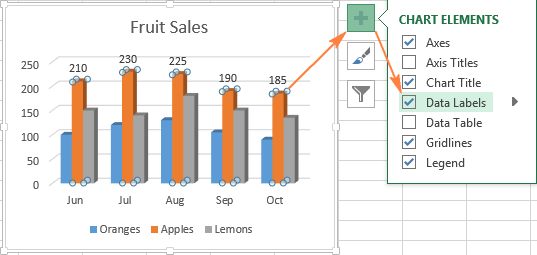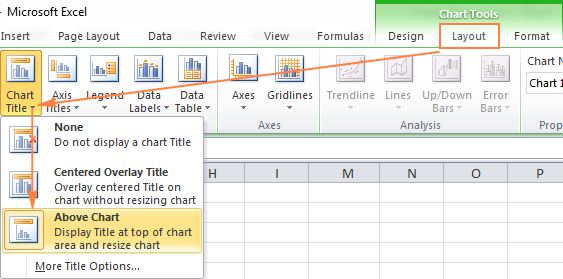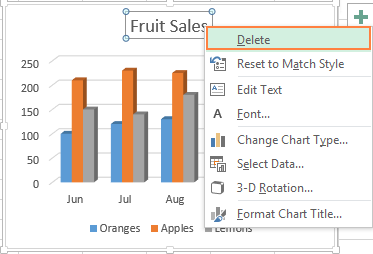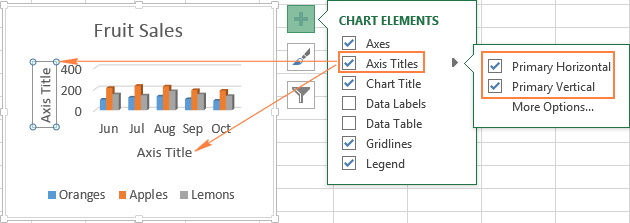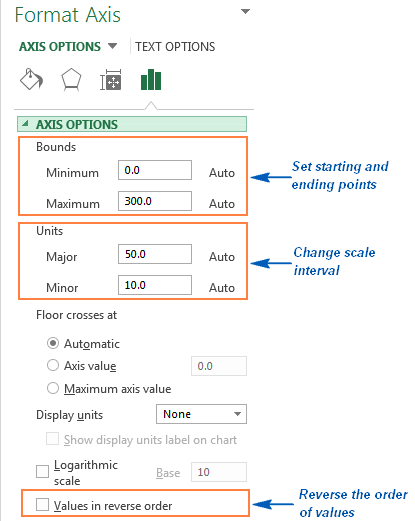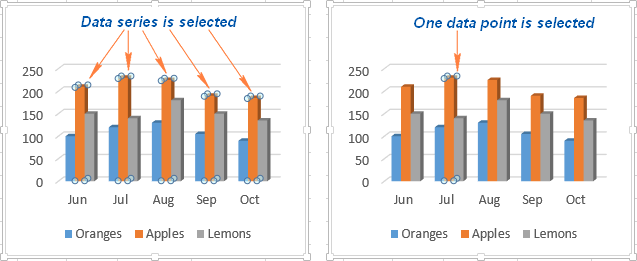Contents
- III Mores ad Mos Chartam Options in Excel
- Quomodo titulum ad Praecedo chart?
- Chart assident in Praecedo
- Addens Data Labels ad Praecedo Charta
- Addendi, removendi, movendi et Customisandi Formam Legendae Chartae
- Ostende et absconde malesuada euismod in an Excel chart
- Abdere et emendare seriem data in an Excel chart
- Mutata in chart genus et stilum
- Mutantur chart colorum
- Quomodo permuto axes x et y chart?
- Quomodo gyrari chart in Excel a sinistra ad dextram
Quid primum cogitamus de charta in Praecedo creando? Quomodo schema prorsus dare nos imaginamur cum ad negotia descendimus!
In modernis versionibus Excel 2013 et 2016, chartis customising facilis et opportuna est. Microsoft ad magnas longitudines abiit ut processus setup simplicem et optiones requisitas facile pervias. Postea in hoc articulo, ostendam tibi aliquas faciles vias addendi et consuescere omnia elementa chartula fundamentalia in Excel.
III Mores ad Mos Chartam Options in Excel
Si facultas legendi praecedens articulum nostrum in quo chartula in Excel creares, tunc iam scias te posse instrumenta prima tribus modis charting accedere;
- Select chart and use tabs from group Opus chartis (Charta Instrumenta) - Constructor (Design) Framework (Forma).
- Dextra-click in chartula elementi vis customizare et mandatum desideratum e menu contextus eligite.
- Utere iconibus specialibus quae prope angulum recti chartæ superiorem apparent, cum in ea cum mure deprimes.
Etiam plures optiones in tabulis sunt Chartae Area Format (Forma Chart), quod apparet in parte dextra officina cum strepita Plures optiones (Plura optiones) in menu contextu schematis vel in tabs globi Opus chartis (Charta Instrumenta).
Tip: Ut statim desideratam sectionem tabulæ aperias ad parametri chartæ collocandas, duplices click in elemento chartæ respondente.
Hac scientia fundamentali armatus, inspiciamus quomodo varias chartulae elementa in Excel mitigare possimus ut ea prorsus inspiciamus, quae spectare volumus.
Quomodo titulum ad Praecedo chart?
In hac sectione, ostendemus tibi quomodo titulum chart in variis versionibus Excelsi addas et ostendemus tibi ubi instrumenta chartingalia principalia sunt. In reliquo articulo exempla operis tantum considerabimus in novis versionibus Excel 2013 et 2016 .
Addens Titulum ad Chartam in Excel 2013 et Excel 2016
In Excel 2013 et Excel 2016, cum chartam creas, textum "Titulus chart". Ad hunc textum mutandum, simpliciter illum elige et nomen tuum intra;
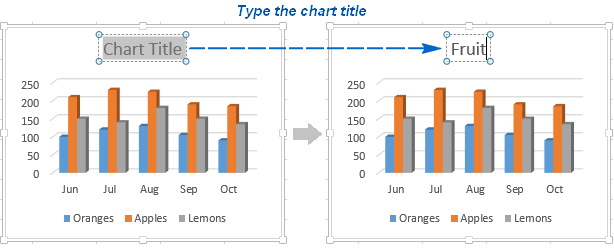
Titulum chart cella in scheda uti nexum etiam ligare potes ut titulus automatice updated quotiescumque contenta mutationis cellae nexae sunt. Facere hoc dictum est infra.
Si titulus aliqua de causa automatice non additus est, tunc deprime alicubi in schemate coetus tabs admovendum Opus chartis (ChartTools). Aperi tab Constructor (Design) et torcular Adde Chartam Element (Add Chart Element) > Titulus chart (Chart Title) > Superius chart (Supra Chart) or Centrum (sitas deaurabis).
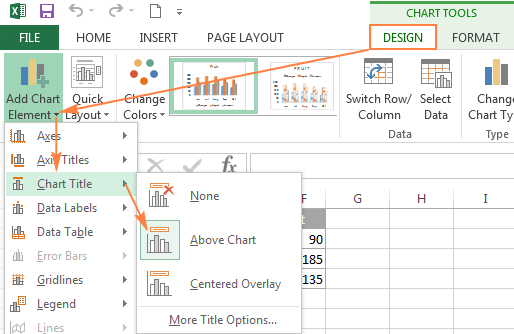
Aut click in icon chart elementa (Chart Elements) prope angulum ius chartæ et vide archa Titulus chart (Chart Title).
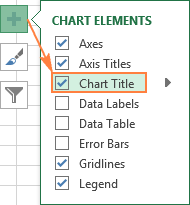
iuxta optionem Titulus chart (Chart Title), preme sagittam ad dextram (vide figuram supra) et unam ex optionibus eligere:
- Superius chart (Supra Chart) — Nomen supra chartæ constructionis area positum est, dum chartæ magnitudo minuitur; Haec optio adhibetur per defaltam.
- Centrum (Creditas deaurabis) - titulus medius superimponitur in summitate machinationis area, dum magnitudo chart non mutat.
Pro pluribus bene, preme tab Constructor (Design) et torcular Adde Chartam Element (Add Chart Element) > Titulus chart (Chart Title) > Additional header optiones (Plura bene). Aut click in icon chart elementa (Chart Elementa), deinde Titulus chart (Chart Title) > Plures optiones (Magis Bene).
Button torcular Plures optiones (Magis Options), in utroque casu tabulam aperit Chart Title Format (Format Chart Title) in officina dextra, ubi optiones quas vis invenire potes.
Addens Titulum ad Chartam in Excel 2010 et Excel 2007
Ad titulum chart in Excel 2010 et antea adde hos gradus sequere:
- Click usquam in Praecedo chart to bring up group of tabs in Menu Ribbon Opus chartis (Charta Instrumenta).
- In Provectus tab Layout (layout) click Titulus chart (Chart Title) > Superius chart (Supra Chart) or Centrum (sitas deaurabis).

Adiungens chart titulum cum officina cellula
Chartae variarum generum in Excel plerumque cum textu alt loco tituli creantur. Ut nomen tuum pro chartula apponas, vel campum chartulam eligere et textum manualem intrare potes, vel eam ad quamlibet cellam in officina continente, exempli gratia, nomen tabulae coniunge. Hoc in casu, titulus chartae Excelsi statim renovabitur omni tempore contenta mutationis cellae nexae.
To link a chart title to a officina cellula:
- Exaggerare titulum chart.
- In formula talea, signum aequale typus (=) preme in cellula continentem textum desideratum ac preme Enter.
In hoc exemplo titulum chartæ Excellæ iungimus cum cellula A1. Cellulas duas vel plures eligere potes (exempli gratia multiformes columnae capitis) et titulus chart inde consequens contenta omnium cellularum delectarum ostendet.
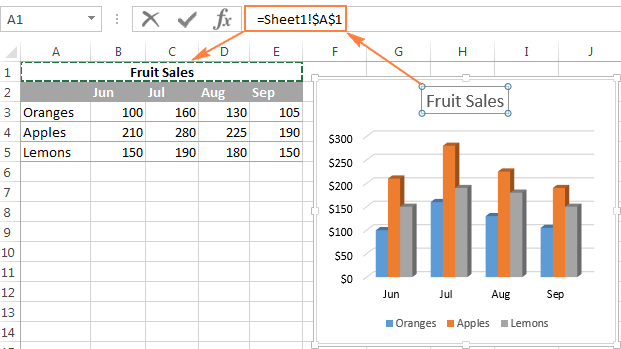
Movere titulum in chart
Si vis titulum chart in alium locum transferre, eum elige et cum mure tuo trahe;
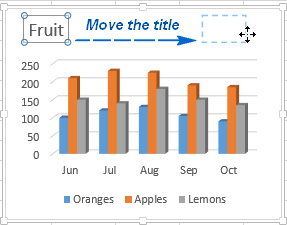
Removere chart titulum
Si chartula Praecedentia titulo non indiget, duobus modis tolli potest;
- In Provectus tab Constructor (Design) click Add Elementa Chart (Add Chart Element) > Titulus chart (Chart Title) > nullum (Nemo).
- Dextra click in chart nomen et in contextu menu cliccum Remove (delere).

Mutare font et design chart titulum
Mutare fontem tituli chartulae in Excel, ius-click in eo et deprime font (Fontem) in tabula contextu. Arca dialogi eiusdem nominis aperiet, in qua varios fontis occasus configurare potes.
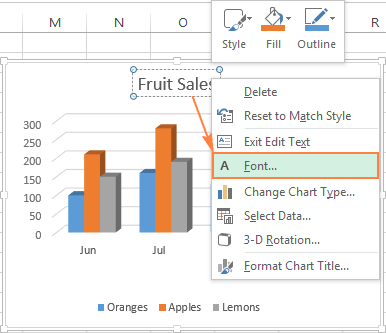
Si accuratioribus fundis opus est, nomen schematis elige, tab aperi Framework (Forma) et circum ludere cum optionibus variis. En quomodo, exempli gratia, titulum chartum Menu Ribbon utens transformare potes:
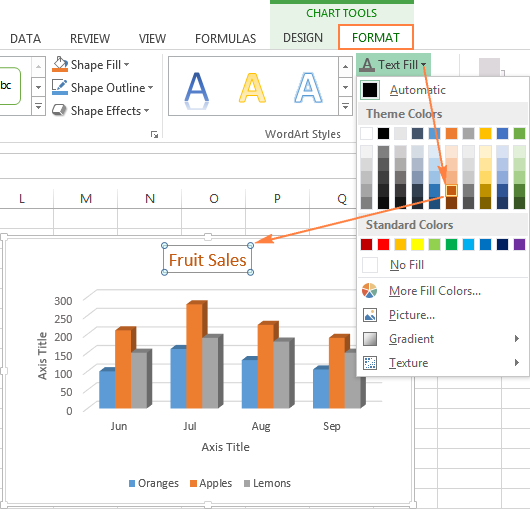
Eodem modo, speciem variare potes aliorum elementorum chart, ut axis titulos, axem pittacia, et legenda chartula.
Plura de hoc vide articulum Quomodo titulum chart in Excel.
Chart assident in Praecedo
Nam pleraque chart genera in Excel axis ad perpendiculum erectus (est etiam axis valoris seu axis Y) et axis horizontalis (etiam genus axis seu axis X) automatice additae sunt cum chart creando.
Vel celare vel ostendere secures chartulas, deprime in icon chart elementa (Charta Elementorum), tunc deprime sagittam in versu axes (axes) et ligaturas secures ostendere vis, vel notas pixides iuxta illas quas celare vis.
Aliquae chartæ species, ut chartæ combo, axis secundarius ostendetur.
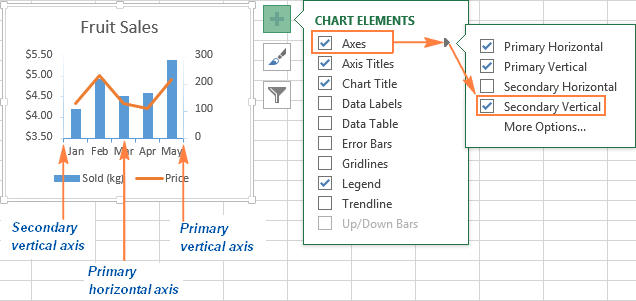
Cum XNUMXD chartis creando, poteris ostendere profundum axis:
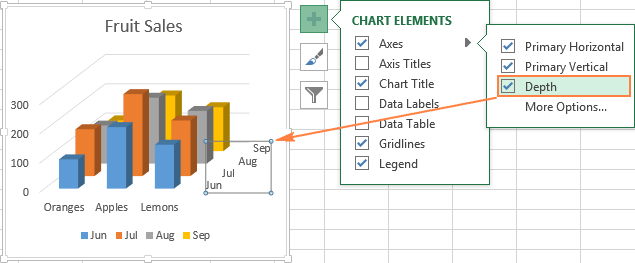
Pro unaquaque particula in Excel axium chartularum varias parametris configurare potes (de hoc fusius postea loquemur);
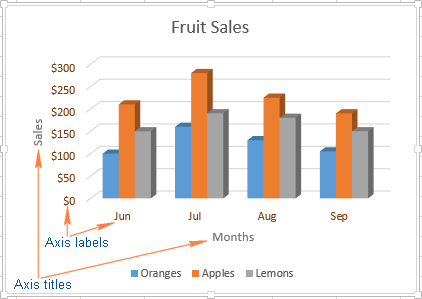
Addit Axem Titles ad Chartam
Cum chart in Excel creando, titulos ad axes verticales et horizontales addere potes ut facilius usorum ad cognoscendum ea quae in chartula notitia ostenduntur. Ad titulos axis adde, sequentia facere debes:
- Click usquam in Praecedo chart, deinde iconem preme chart elementa (Chart Elementa) et deprime archa Axis nomina (Axis Titles). Si tantum vis titulum ostendere unius axium (vel verticalis vel horizontalis), preme sagitta dextra et notam unum pixidum.

- Preme chartulam in axi titulo campi texti et textum intra.
Ad apparentiam axi titulus, clic-ius in eo et in menu contextu strepita Axis nomen forma (Forma Axis Title). Hoc eiusdem nominis decuriam aperiet cum magna optionum consuetudine consiliorum delectu. Optionibus oblatis uti potes in tab Framework (Forma) Menu vittae, ut fecimus, cum titulum optionum chartula disponens.
Adiungens axem titles ex officina cellulis datis
Sicut titulus chart, titulus axis artificio datae cellulae nexu utente coniungi potest ut titulus automatice renovatur cum data in cellulis mutationibus coniunguntur.
Ad talem nexum creandum, nomen axi elige et in formula formula aequa signum intrant (=) , preme in cellula cui nomen axioma vis ligare et deprime Enter.
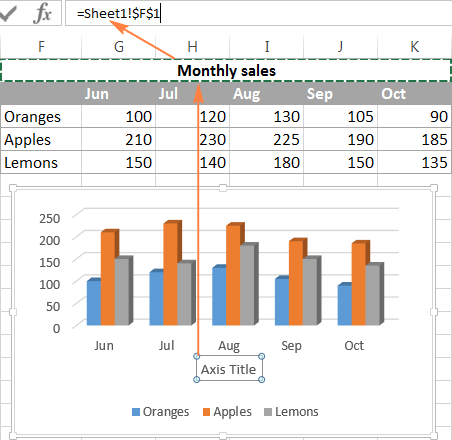
Mutata scala chart axis
Microsoft Praecedo automatice valores minimos et maximos determinat, necnon unitates ad axem verticalem, secundum quod notitia chartula aedificandi adhibetur. Si opus est, parametros tuos aptiores ad axem verticalem apponere potes.
- Lego axem verticalem chartulae et click in icon chart elementa (Chartae Elementorum).
- Click sagitta in row axes (Axis) et in menu ut videtur, select Plures optiones (Plura bene). Aperiet in panel Forma axis (Forma Axis).
- In sectione Axis parametri (Optiones Axis) unum ex sequentibus faciunt:
- Ad initium et finem valores verticalis axis pone, valores congruos in agris ingredi minimum (minimum) or maximum (Maximum).
- Mutare scalam axis, valores in agris ingredi Maiores divisiones (Maior) и Divisions mediae (Minor).
- Reverse valores axis, reprehendo buxum Reverse ordo values (Valores in ordine retrogrado).

Axis horizontalis, dissimilis verticalis, saepe textum datorum pittacorum magis quam numerorum habet, itaque hic axis pauciores ambitus habet. Sed mutare potes numerum praedicamentorum inter pittacia, ordinem praedicamentorum, et punctum ubi duae axes secant;
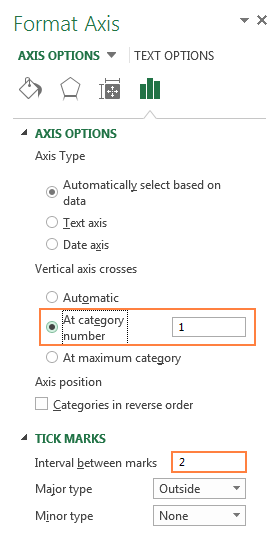
Mutato numero format ad axis pittacia
Si vis pittacia in axi numeris exhiberi ut currencies, percentages, tempora, vel in alia forma, ius-click in pittaciis et in contextu strepita Forma axis (Forma Axis). In tabella quae aperit, vade ad sectionem numerus (Number) et unum ex numero formatorum praesto:
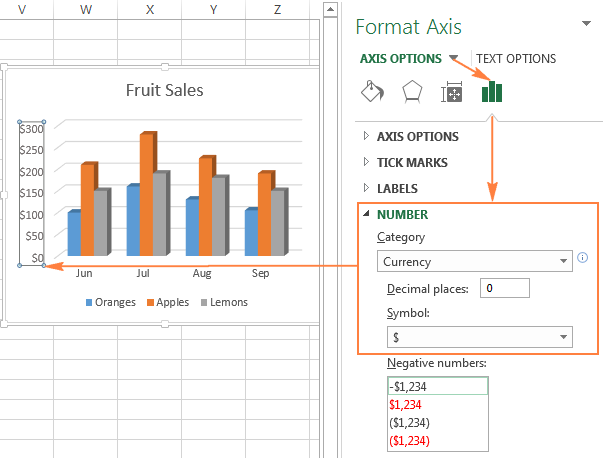
Tip: Formam fontis notitias numerorum (una in officina officinam collocare), capsam reprehendo Link to source (ad fontem coniunctum). Si non potes invenire sectionem numerus (Number) in tabulis Forma axis (Forma Axis), reprime valorem axis in charta seligenda (hoc fere axe verticali).
Addens Data Labels ad Praecedo Charta
Ut chartula faciliora intelligantur in Excel, adde pittacia quae singula notitias de serie notitiarum ostendunt. Secundum quod vis utentes attendere, pittacia ad unam seriem datam, ad omnes series vel ad puncta singula addere potes.
- Click in seriem datam pro quibus pittacia addere vis. Pittacium ad punctum uni tantum notae addere, in illo puncto notati denuo deprime.

- Click in icon chart elementa (Chart Elementa) et deprime archa Data Signatures (Indici Labels).
Exempli gratia, hoc modo nostrum Praecedo chart similis est cum pittaciis pro una serie notitiarum.
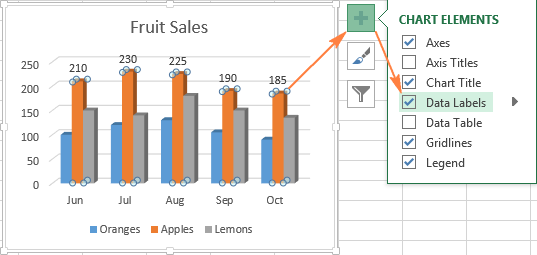
In quibusdam casibus eligere potes quomodo pittacia ponentur. Hoc facere, preme sagitta in linea Data Signatures (Indicium Labels) et eligere opportunam optionem. Ut ostenderet pittacia intus natantia textuum agrorum, select Callout Data (Indicium Callout).
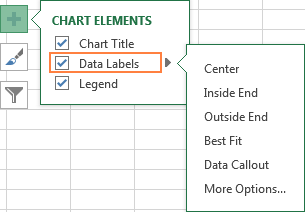
Notitia quomodo mutare monstratur in pittacia
Mutare contentum pittacii notitiarum in chart, preme in iconem chart elementa (Charta Elementorum) > Data Signatures (Data Labels) > Plures optiones (Plura bene). Aperiet in panel Data Label Forma (Forma Data Labels) in officina dextra. In tab Subscriptio Options (Optiones Label) in sectione Subscriptio includere in (Label Continet) elige ex optionibus provisum.
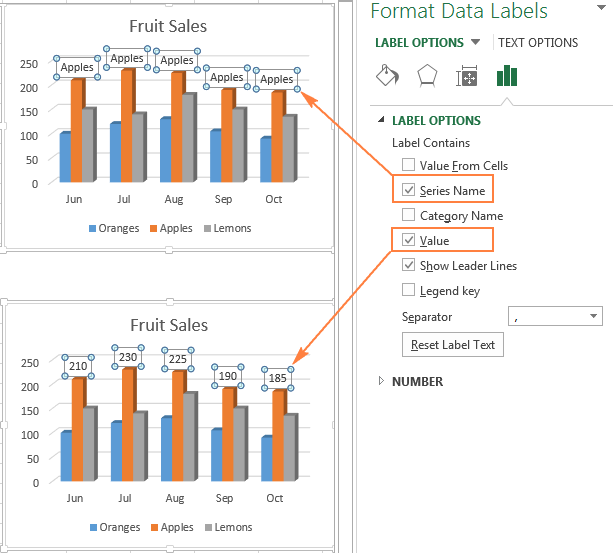
Si morem textum uni e notitiis punctis addere vis, preme in illius pittacii, deinde deprime iterum ut solum titulum illum delectum habeas, et iterum in textu pittacii illum delectes. Deinde, textum tuum intra.
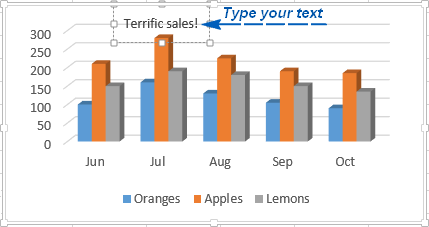
Si evenit ut nimis multae labellae chart Excel onerent, tunc unamquamvis eorum delere potes. Deprime subscriptio cum botone muris dextro et in contextu menu strepita Remove (delere).
Apicibus operandi cum pittacia data:
- Ad unam subscriptionis positionem mutandam, simpliciter eam cum mure ad locum desideratum pertrahe.
- Colorem fontis mutare et pittacia notitiarum replere, eas elige, deinde tabdeprime Framework (forma) et optiones formatting configurare vis.
Addendi, removendi, movendi et Customisandi Formam Legendae Chartae
Cum chartulam in Excel 2013 et Excel 2016 creaveris, legenda in fundo chartæ area per defaltam additur. In Excel 2010 et antea, ad ius constructionis area.
Ad legendam removere, preme iconem chart elementa (Chart Elements) prope angulum dextrum chartæ et notam archa legenda (Legenda).
Ad legendam chartulam ad alium locum movendum, chartam elige, tabam aperi Constructor (Design), preme Adde Chartam Element (Add Chart Element) > legenda (Legenda) et selecta nova pro legenda. Ad legendam removere, deprime nullum (Nemo).

Alius modus legendi movendi est, ut duplices click in ea et locum desideratum in sectione lego. Optiones legendae (Optiones Legend) tabulae Forma legenda (Forma Legend).
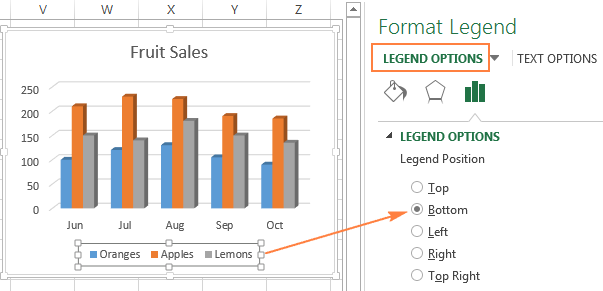
Ad legendae formationem customize, multae optiones in tabs sunt Umbrae et limites (Reple & Line) et Effectus (Effectus) tabulata Forma legenda (Forma Legend).
Ostende et absconde malesuada euismod in an Excel chart
In Excel 2013 et 2016, ostendens vel occultans eget res secundarum est. Iustus click in icon chart elementa (Chart Elementa) et vide vel notam archa rete (crat).
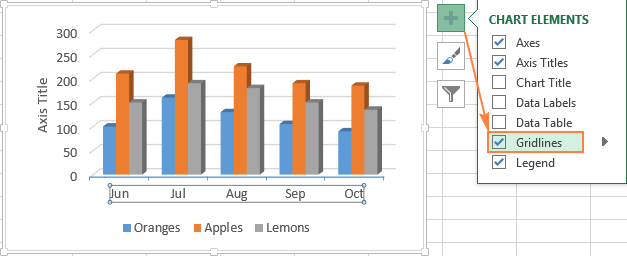
Microsoft Praecedo automatice determinat quae gridlines optimae sunt ad genus chartum datum. Exempli gratia, chartula vectis lineas verticales maiores ostendet, dum columna chart maiorem lineas euismod horizontales ostendet.
Ad typum lineae gridis expressae customize, sagittam rectam in ordine preme rete (Gridlines) et unam ex optionibus propositis aptam elige, vel deprime Plures optiones (Magis Options) aperire panel Forma linea principalis malesuada euismod (Major Gridlines).
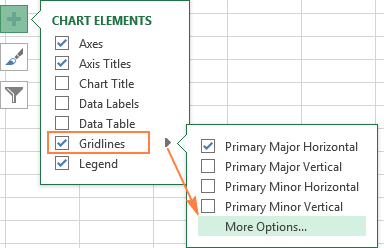
Abdere et emendare seriem data in an Excel chart
Cum chart Excel data multum ostendit, interdum necesse est ad tempus partem seriei occultare ut in tempore versaris quos necesse est.
Ad hoc fac iconem preme in graphi iure. Filtra chart (Chartae Filters) et notas illos ordines et/vel categorias quas celare vis.
Ad seriem datam recensere, puga pyga premere Mutatio row (Edit Series) ad jus nominis. Bulla apparet cum murem super nomen huius ordinis movebis. Hoc in graphi versu respondentem illustrabit, ut facile perspicias quidnam elementum emendetur.
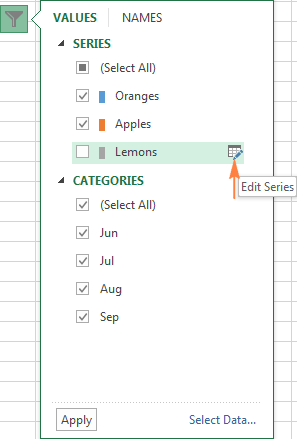
Mutata in chart genus et stilum
Si chartula quae creata est non est aptissima notitia quam ostendis, facile chart genus mutare potes. Hoc facere, tabulam eligere, tabulam aperire Insert (Insert) et in sectione schematum (Charta) aliud genus chart.
Alius modus est ad ius-click usquam in chartula et ex contextu e pressione menu Mutatio chart genus (Change Chart Type).
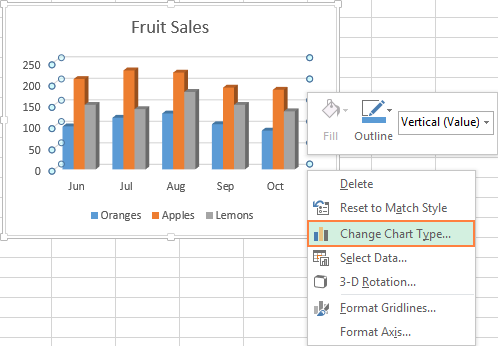
Ut stilum chartis creati celeriter mutes, iconem preme styli chart (Charta Styli) ad ius areae constructionis et e stylis propositis aptam seligendi.
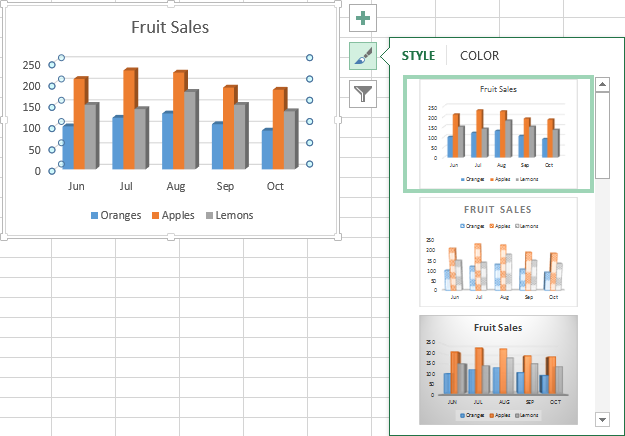
Aut elige unum stylorum in sectione styli chart (Charta Styles) tab Constructor (consilium);
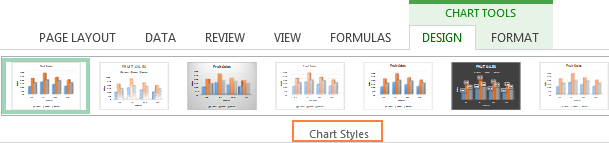
Mutantur chart colorum
Mutare colorem argumenti chartulae in Praecedo, preme iconem styli chart (Chart Styles), open tab Color (Color) et unum ex thematis suggesserant. Colores electi statim applicabuntur ad schema, et statim perpendere potes utrum bonum in novo colore inspiciat.
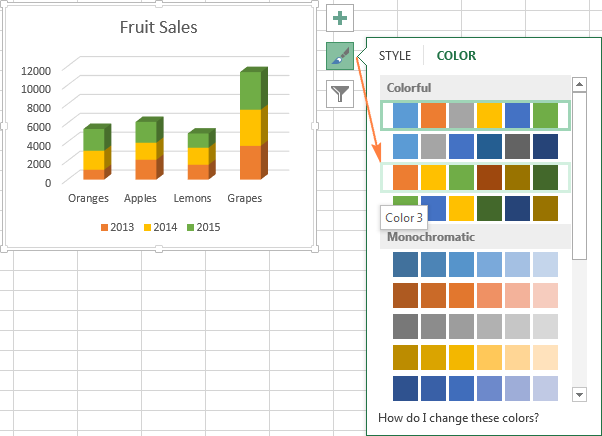
Colorem cuiusque seriei singillatim deligere, seriem notarum in chartula eligere, tab aperire Framework (Forma) et in sectione Forma styles (Figura Styles) click figura satiata (Fiple figura).
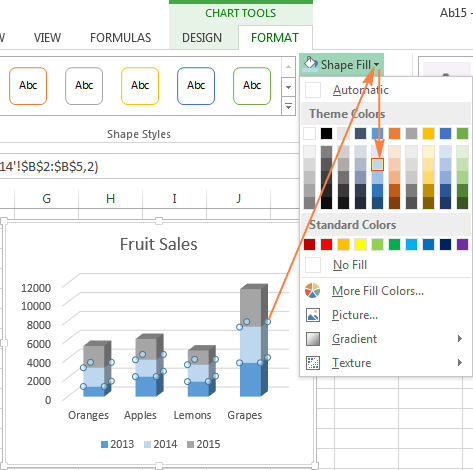
Quomodo permuto axes x et y chart?
Cum chart in Excel creando, directio notitiarum seriei automatice fundatur in numero ordinum et columnarum fontis notitiae quibus chartula aedificatur. Aliis verbis, Microsoft Praecedo independenter iudicat quam optimum graphum trahere pro ordinibus et columnis delectis.
Si defalta dispositio ordinum et columnarum in chartula tibi non convenit, tunc facile potes axes horizontales et verticales permutare. Ad hoc faciendum, schemate ac in tab Constructor (Design) click Row columna (Switch Row/Column).
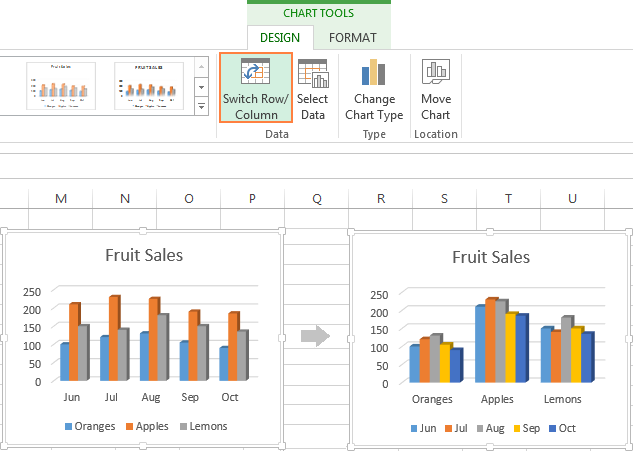
Quomodo gyrari chart in Excel a sinistra ad dextram
Num chartula in Excel creasti et solum in fine cognovisti puncta data esse in opposito ordine quod obtinere voluisti? Ad hanc condicionem figere, invertere debes ordinem quo praedicamenta in schemate conduntur, ut infra patebit.
Dextra click in axe horizontali chartæ et click Forma axis (Axis format) in tabula contextu.
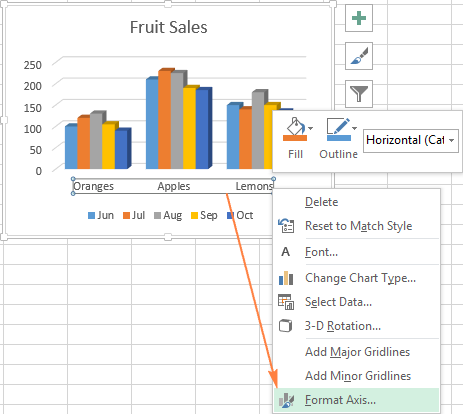
Si magis laborare consuevisti cum Ribbon, aperi tab . Constructor (Design) et torcular Adde Chartam Element (Add Chart Element) > axes (axes) > Additional Axis Options (Axis Optionum More).
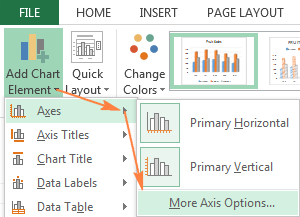
Utroque modo patebit tabella. Forma axis (Forma Axis) ubi in tab Axis parametri (Axis Options) vos postulo ut tick per optionem Reverse ordine praedicamentorum (praedicamenta ordine inverso).
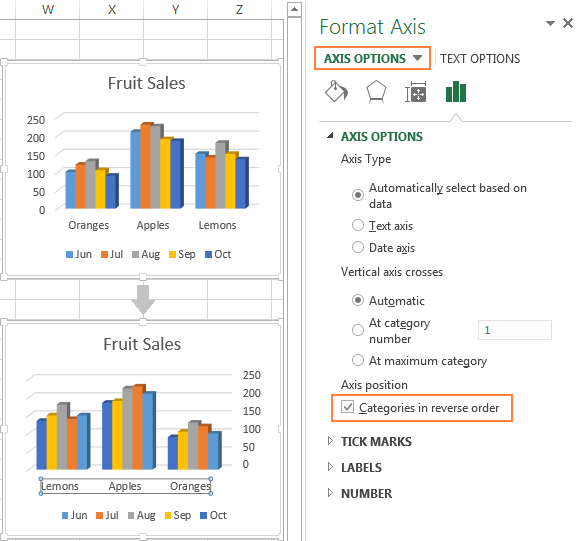
Praeter chartam flipping in Excel a sinistra ad dextram, ordinem praedicamentorum, valores, vel seriem notitiarum in chartis mutare potes, ordinem puncta notitiarum machinatum retexere, chartulam scriblam cuivis angulo gyrari, et plura. Articulus separatus vacat thema rotationis chartis in Excel.
Hodie didicisti quomodo chartulas in Excel. Utique, hic articulus tantum permittit ut superficiem argumenti uncinis et chartis formating in Excel scalpas, licet multo plura de hoc dici possint. In proximo articulo, chartulam e notitia quae in variis officinarum scriptoribus aedificabimus. Interim commendo tibi ut hodie adeptam scientiam confirmes.